win10 你需要权限来执行操作 你的账户
更新时间:2024-04-13 17:51:04作者:yang
在使用Win10系统时,有时会遇到需要权限来执行操作的情况,如果你的账户没有足够的权限,就无法顺利完成操作。面对Win10无权限操作的困境,应该如何解决呢?在这种情况下,可以尝试通过提升账户权限或者向管理员申请临时权限等方式来解决问题。同时也可以通过查找相关教程或向专业人士寻求帮助,来更好地应对Win10无权限操作的挑战。
操作方法:
1.第一步,右键点击你要修改的文件,选择属性;
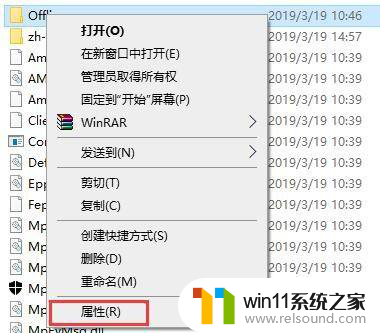
2.第二步,然后点击【安全】选项卡,再点击【高级】按钮;
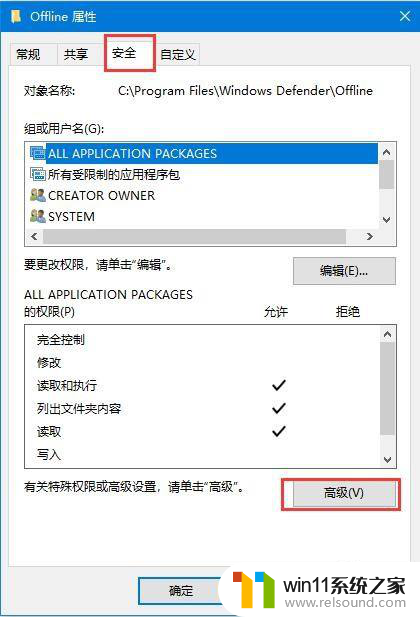
3.第三步,进入高级设置中,再点击“更改”;
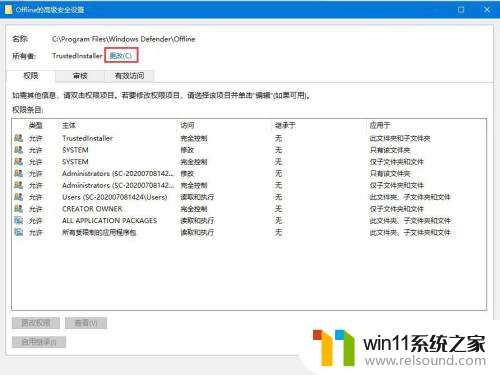
4.第四步,在选择用户和组中,我们再点击高级;
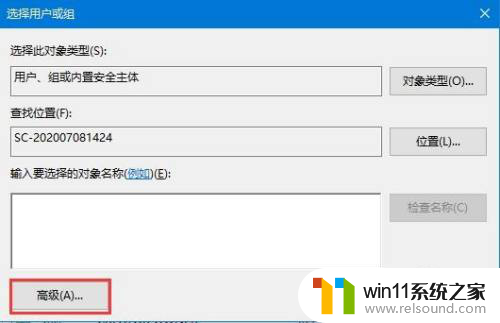
5.第五步,按着点击“立即查找”。之后会列出用户,我们选择当前帐户,小编的是Adminitrator 选中后点击确认;
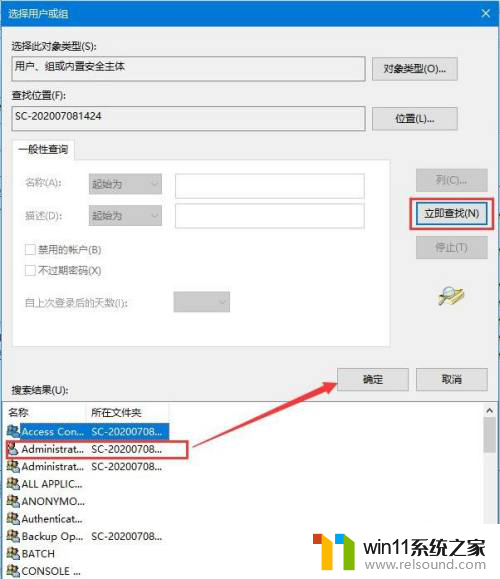
6.第六步,用户选择好,继续确定;

7.第七步,这时所有者已经改好了,确定保存;(如果是文件夹,那么还需要勾选“替换子容器和对象所有者”)
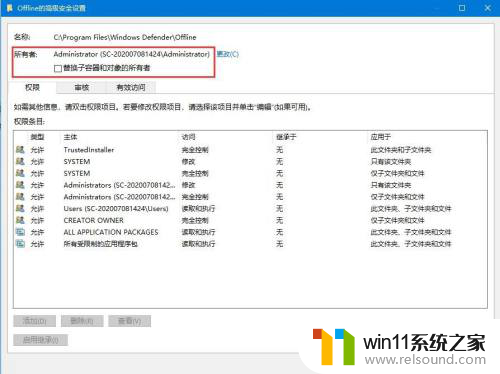
8.第八步,确定后回到文件属性-安全界面,然后我们选中刚刚添加的所有者,也就是你的用户名,然后点击编辑;
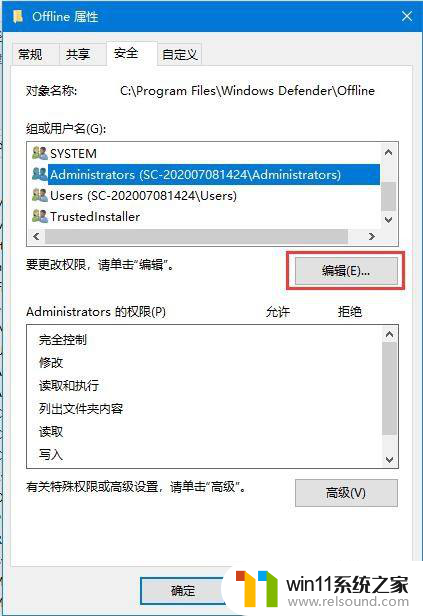
9.第九步,接着还是选中你的用户名,然后下方权限处勾选完全控制;
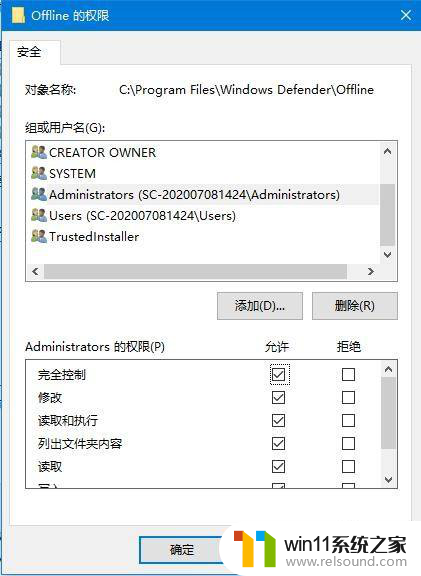
以上是关于win10的内容,执行操作需要权限,如果你对账户的全部内容还不清楚,可以参考以上小编的步骤进行操作,希望对大家有所帮助。
- 上一篇: win10怎么解锁硬盘
- 下一篇: win10开机未正确启动怎么办
win10 你需要权限来执行操作 你的账户相关教程
- win10管理员权限删除文件夹的解决方法 win10需要权限才能删除文件怎么办
- win10登陆微软账户的方法 win10如何登陆微软账户
- win10操作中心怎么打开 win10打开操作中心的方法
- win10删除桌面文件需要刷新才会消失如何解决
- win10笔记本手势操作
- win10如何进入运行界面 win10进入运行界面的方法
- win10关闭工作区的方法 win10工作区怎么关
- 引用账号当前已锁定,且可能无法登录win10怎么解决
- 战地3无法在win10运行解决教程 win10战地3无法运行游戏怎么办
- win10隐藏文件显示怎么设置 win10隐藏文件夹如何显示出来
- win10不安全连接怎么设置为安全
- win10怎么以兼容模式运行程序
- win10没有wlan连接选项
- 怎么检查win10是不是企业版
- win10怎么才能将浏览过的记录不自动保存
- win10无法打开gpedit.msc
win10系统教程推荐